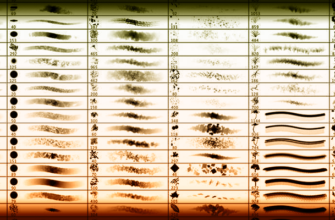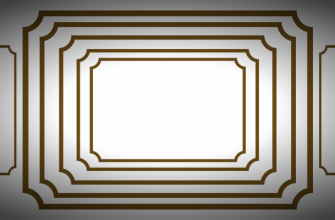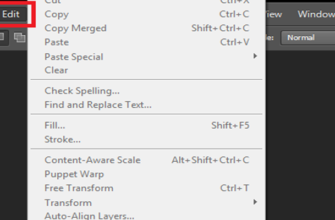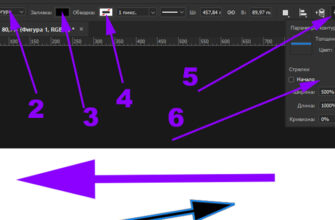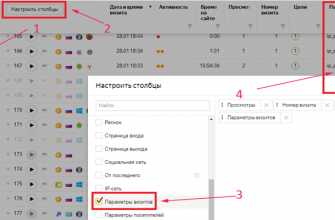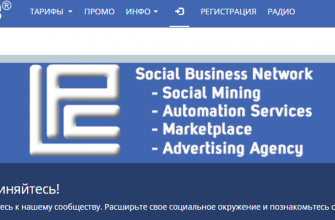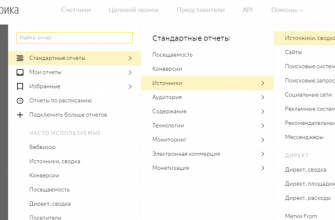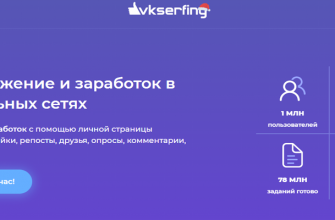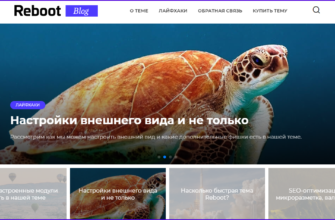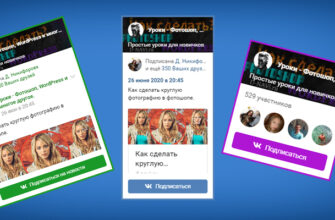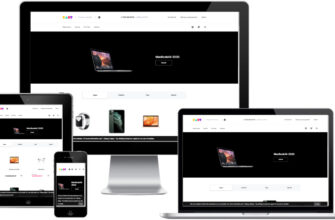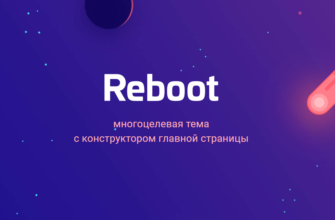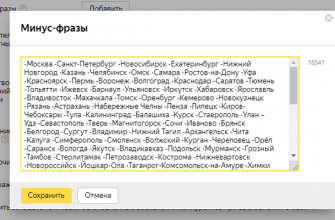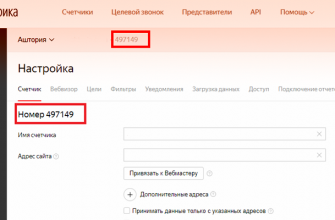Пошаговая инструкция в картинках
Всем привет сегодня я расскажу в этом небольшом уроке как закруглить края фотографии в программе Photoshop. Есть много способов как это сделать, но я выбрал самый быстрый и простой.
Открываете нужную вам фотографию. Теперь нам необходимо разблокировать слой нажимаем на замок.
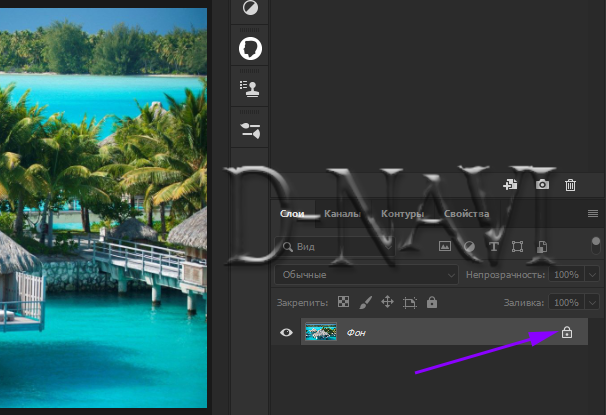
Выбираем инструмент «Прямоугольник со скругленными углами»
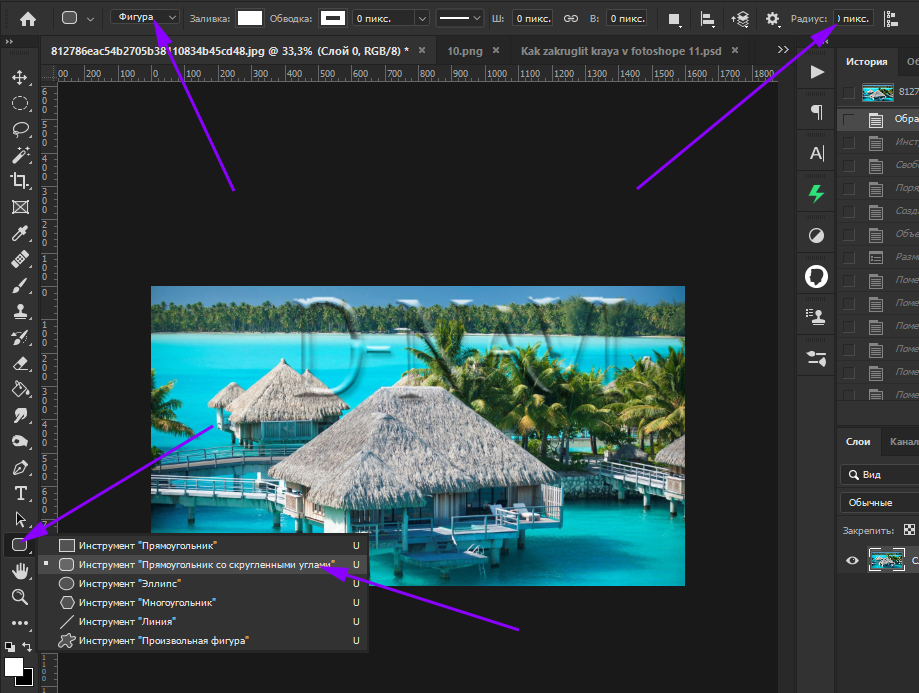
На верхней панели выбираем «Фигура» и выставляем радиус закругления, допустим 50 пикселей
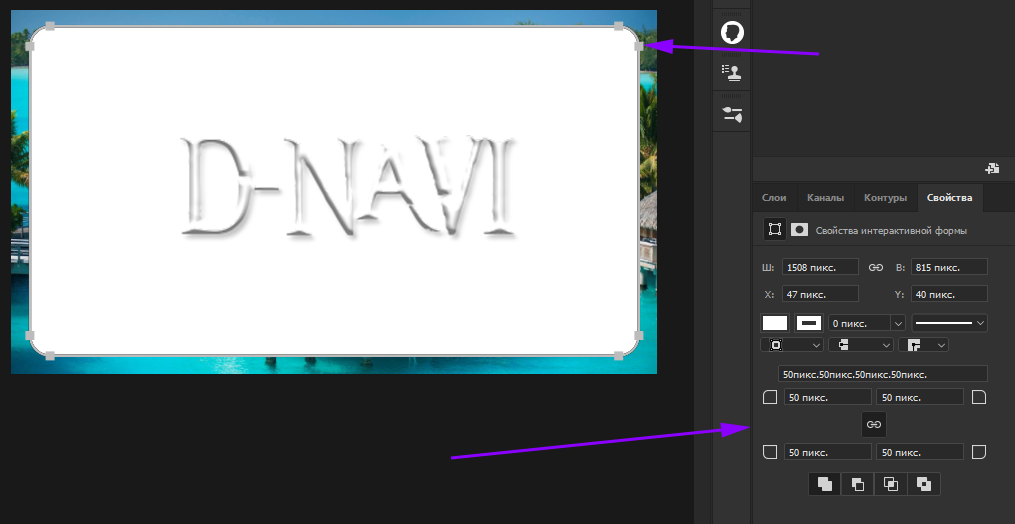
В открывшейся панели «Свойства» корректируем радиус углов если нужно. Снимаем контур клавишей «V». Переходим в слои.
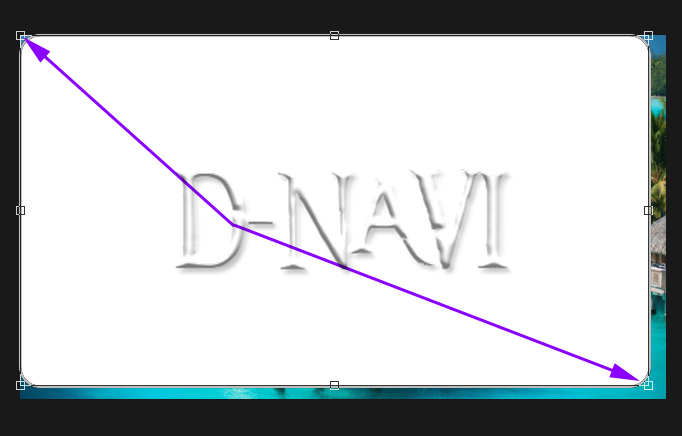
Нажимаем «Ctrl+T» (свободное трансформирование). Определяем нужную вам область потянув за уголки.
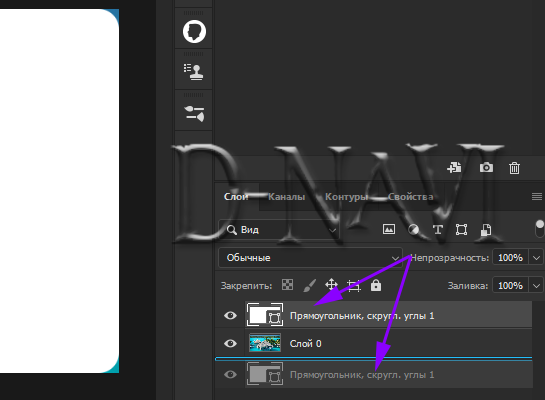
Перекидываем верхний слой вниз, зажав левую кнопку мыши.
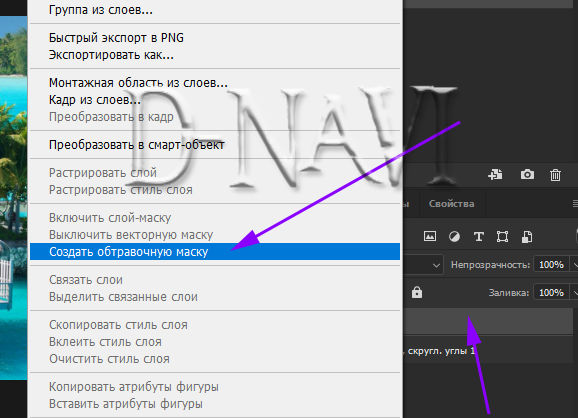
Переходим на верхний слой, нажимаем правую кнопку мыши и создаем обтравочную маску.
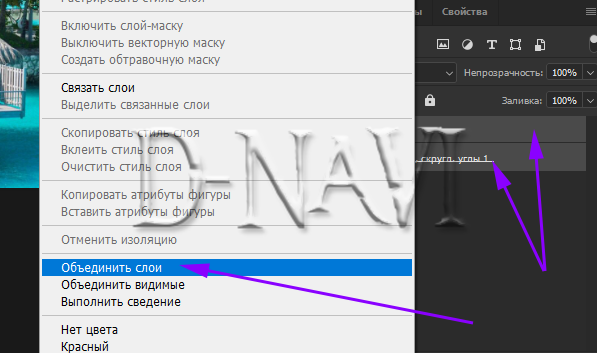
Выделяем оба слоя зажав кнопку «Ctrl» и кликая по второму слою, снова нажимаем правую кнопку мыши и объединяем слои.
Смотрим полученный результат.

Ели вы решили выделить определенный участок фотографии не как я по контуру фотографии, а например так, то нужно убрать лишнее. Для этого зажимаем кнопку «Ctrl» и кликаем по миниатюре слоя.
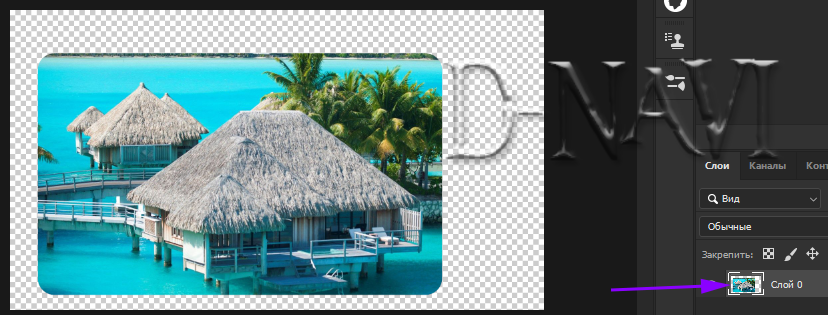
Создаётся выделение.
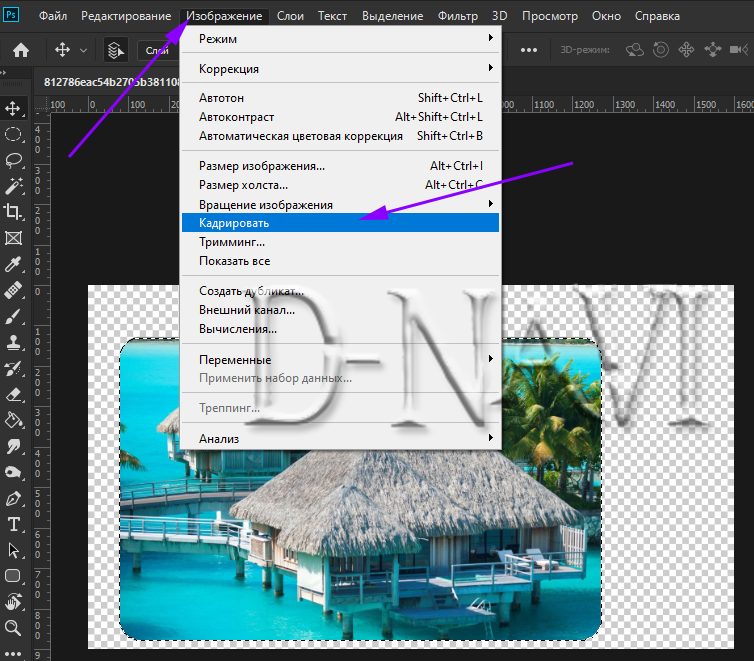
Переходим в «Изображение» — «Кадрировать»
Снимаем выделение сочетанием кнопок «Ctrl+D»
Сохраняем в «PNG» формате.